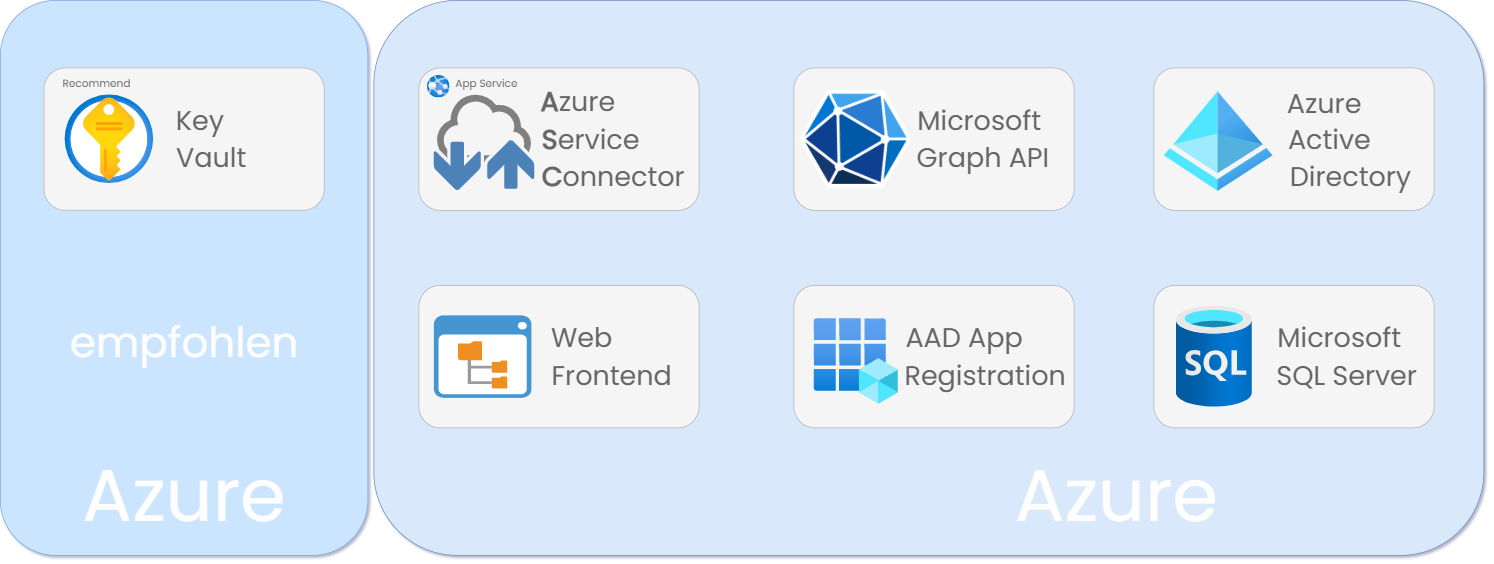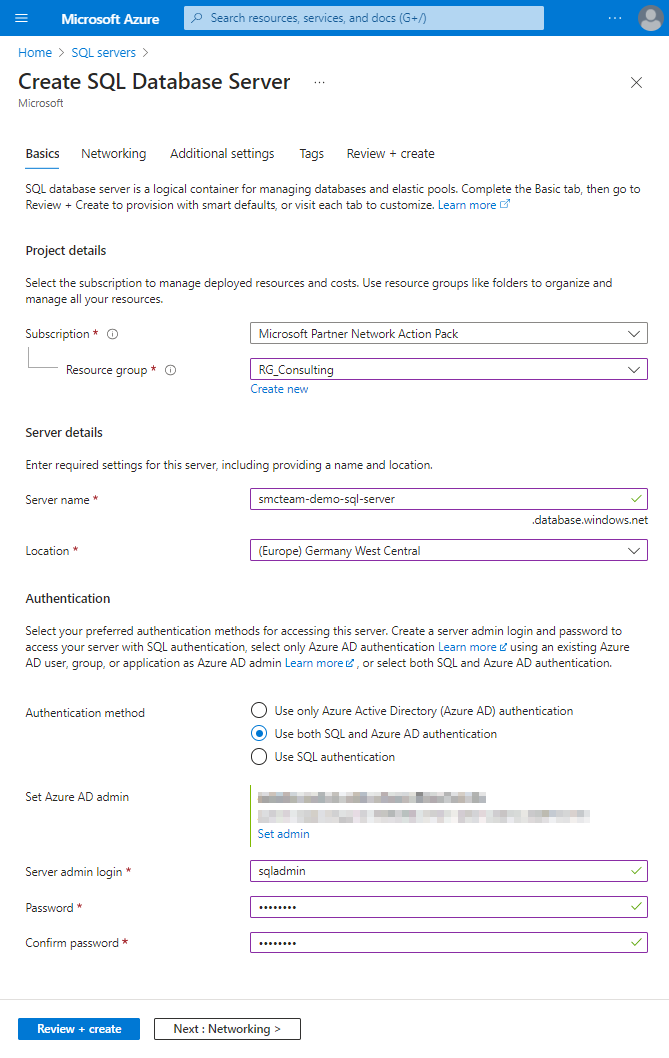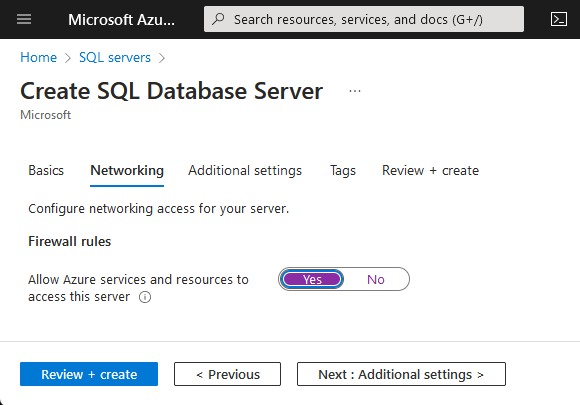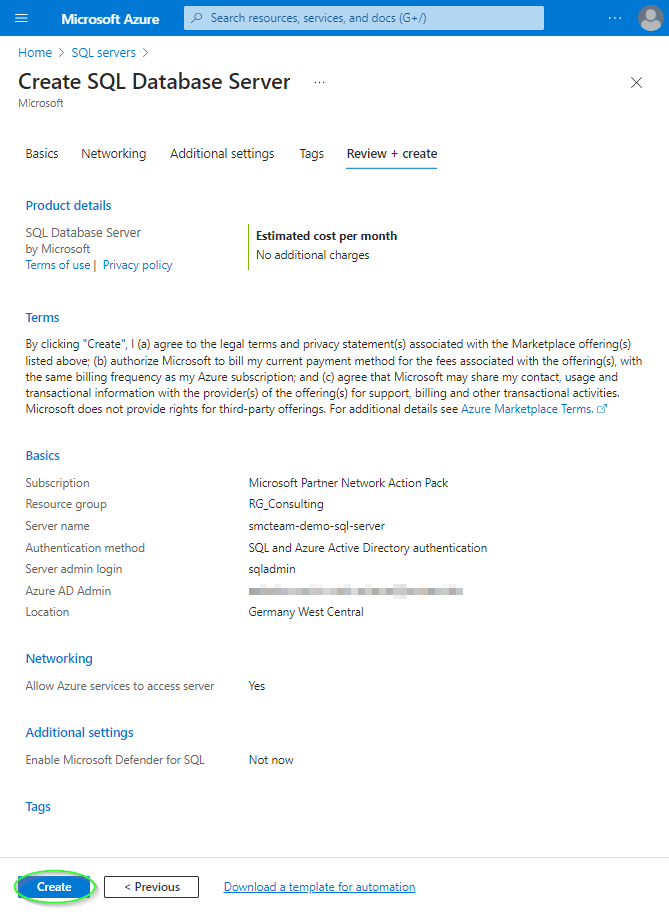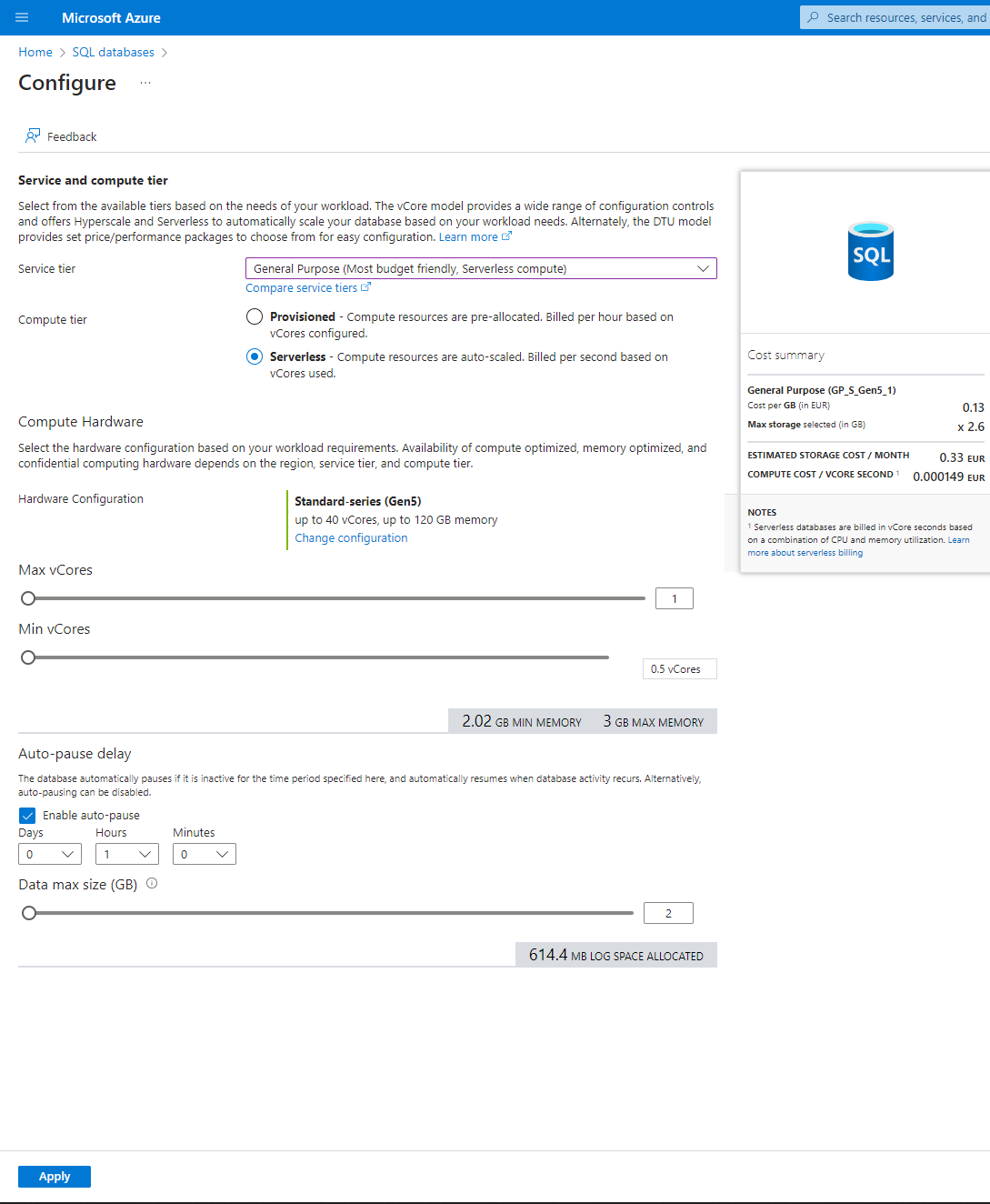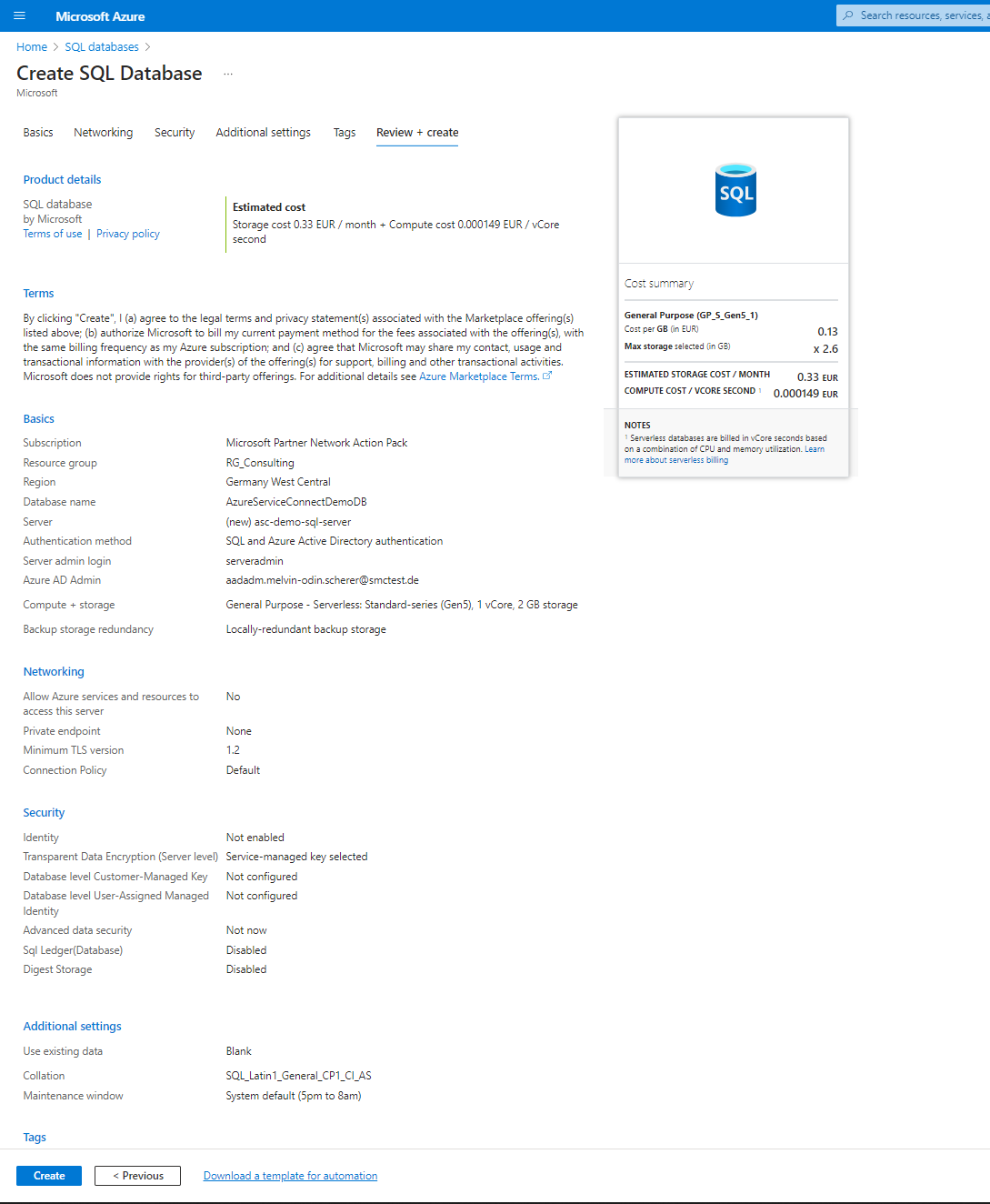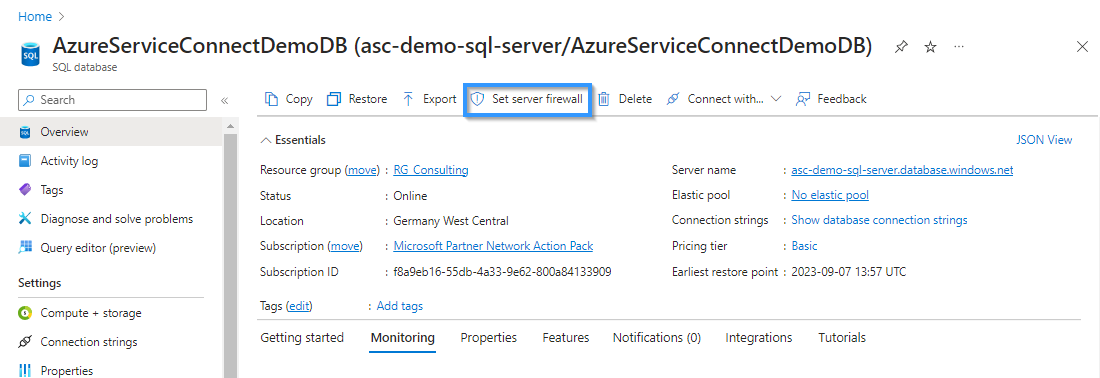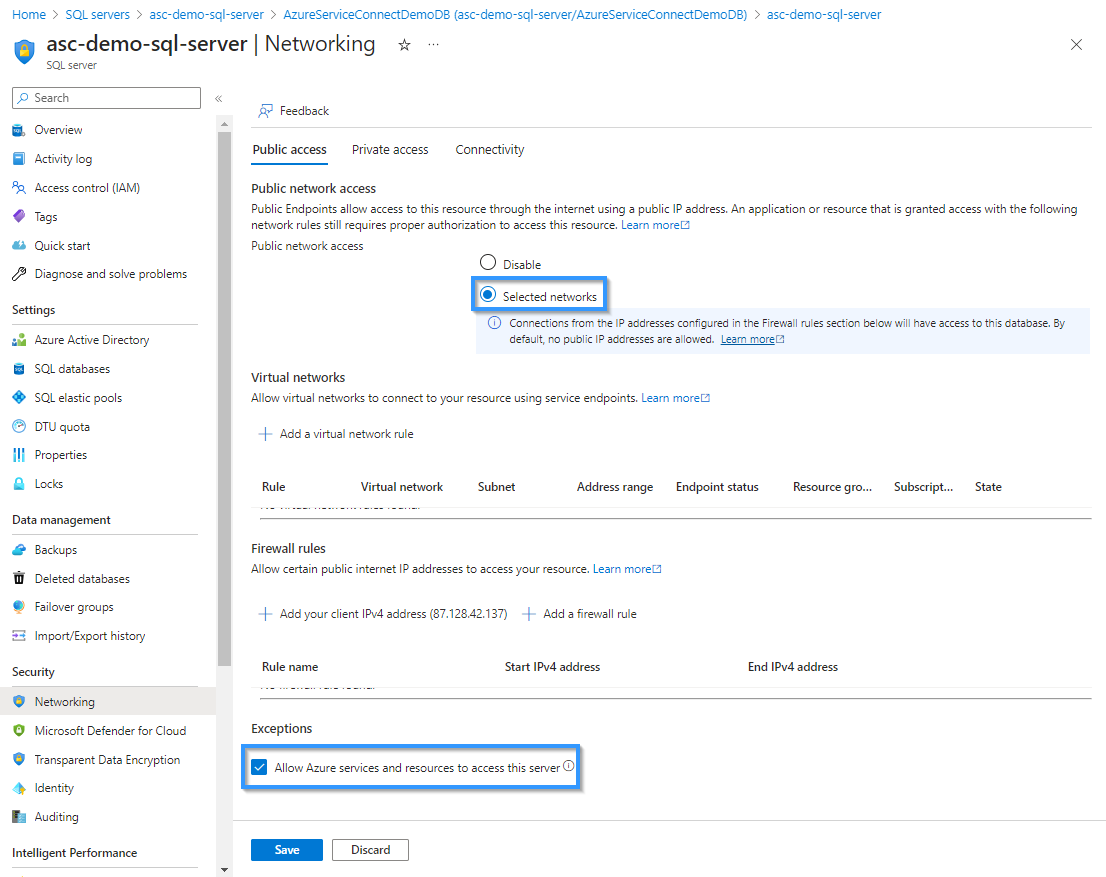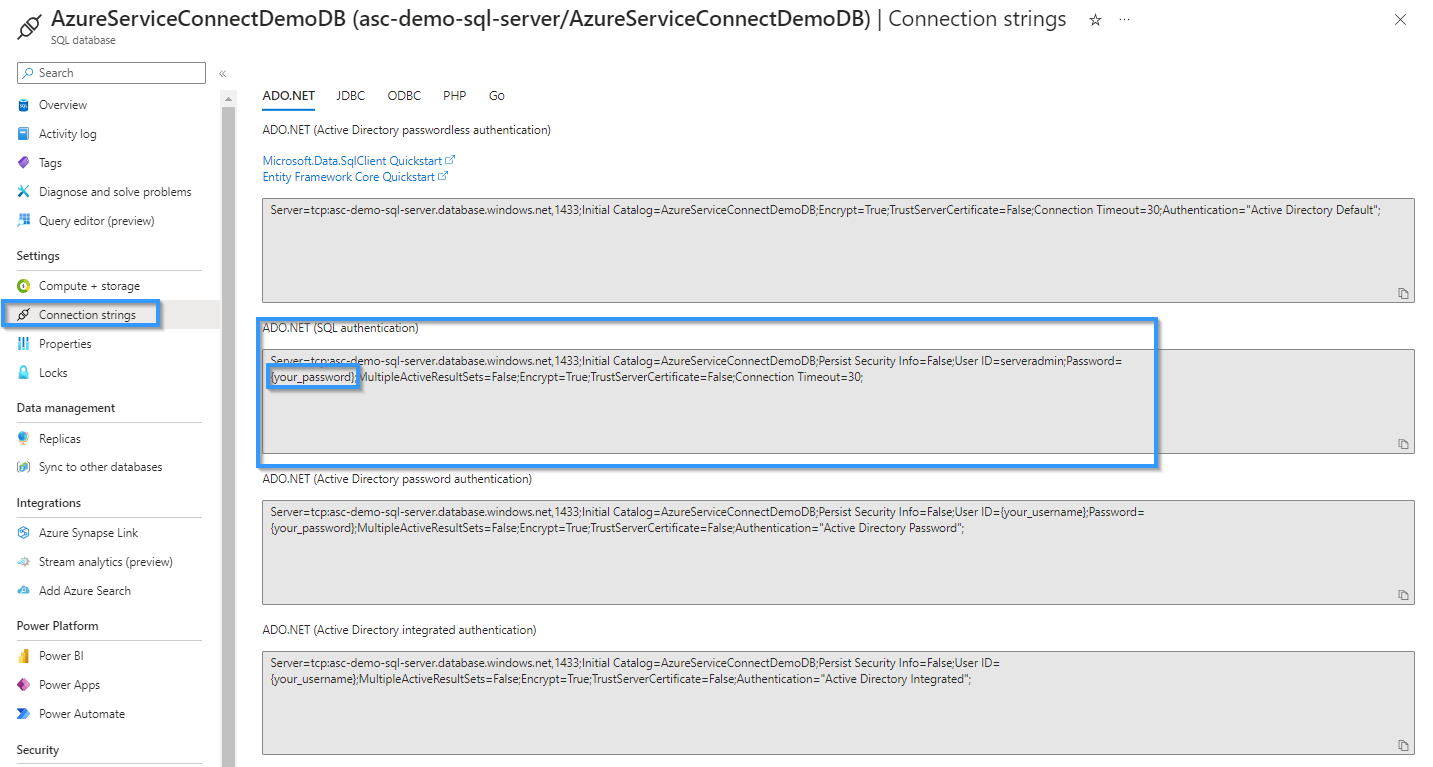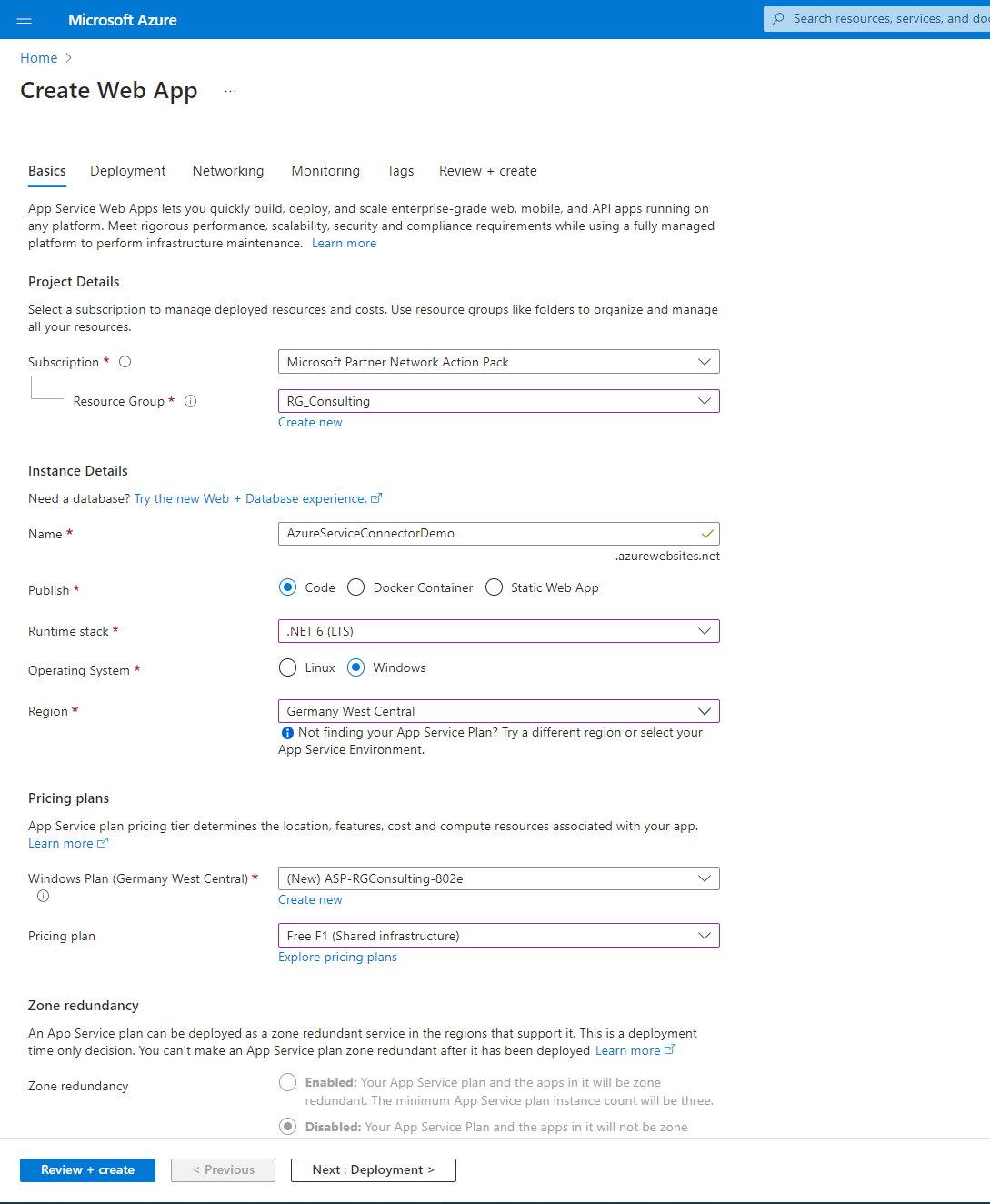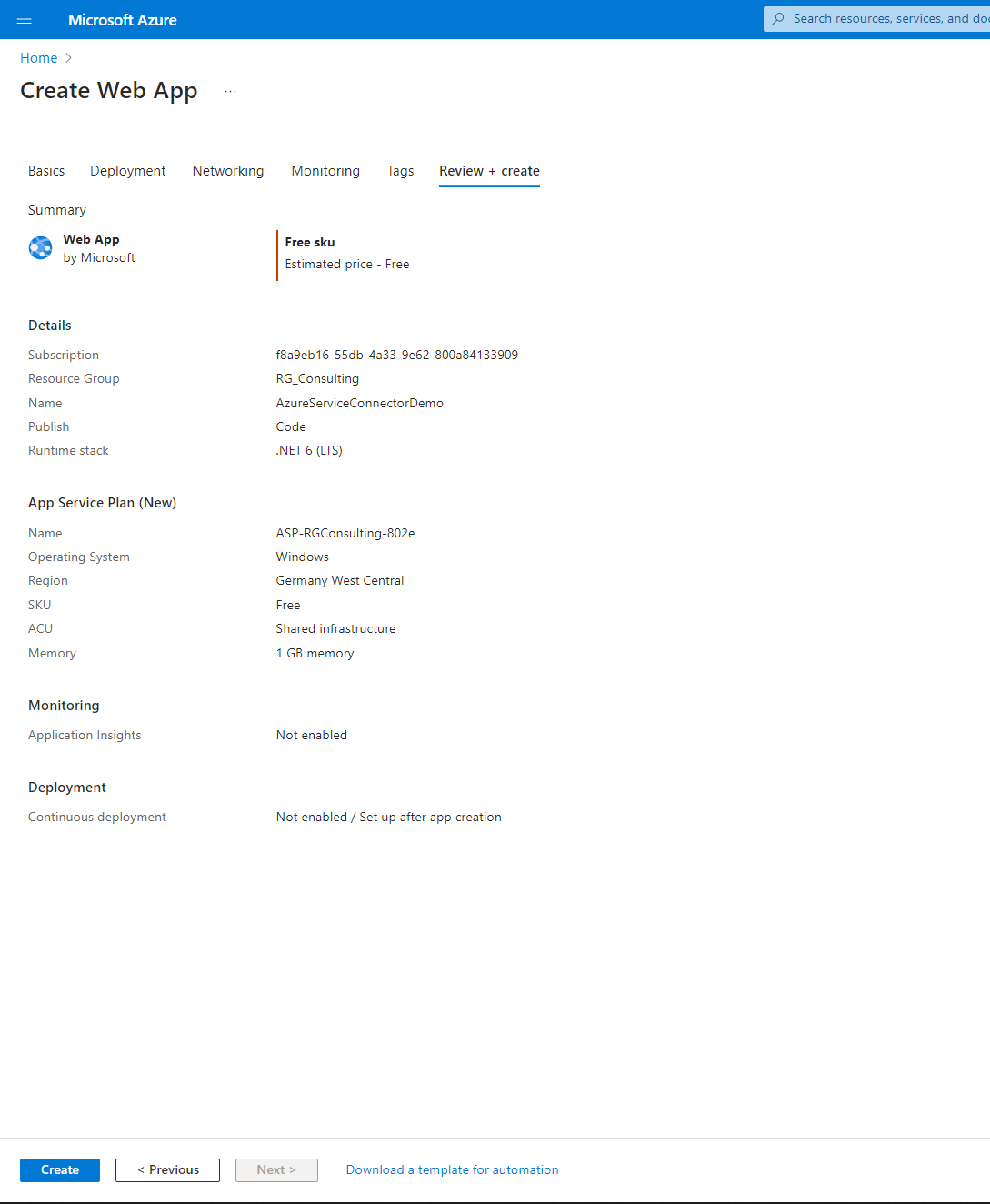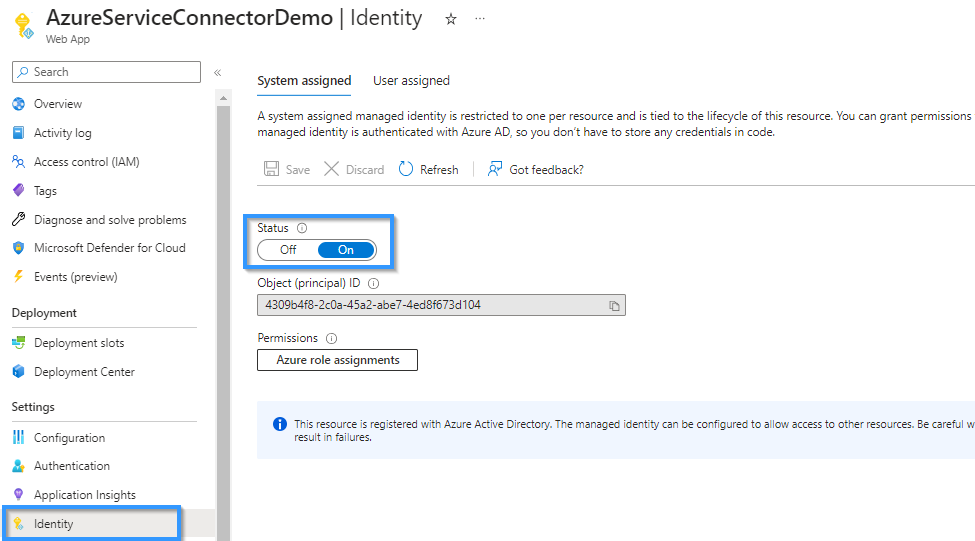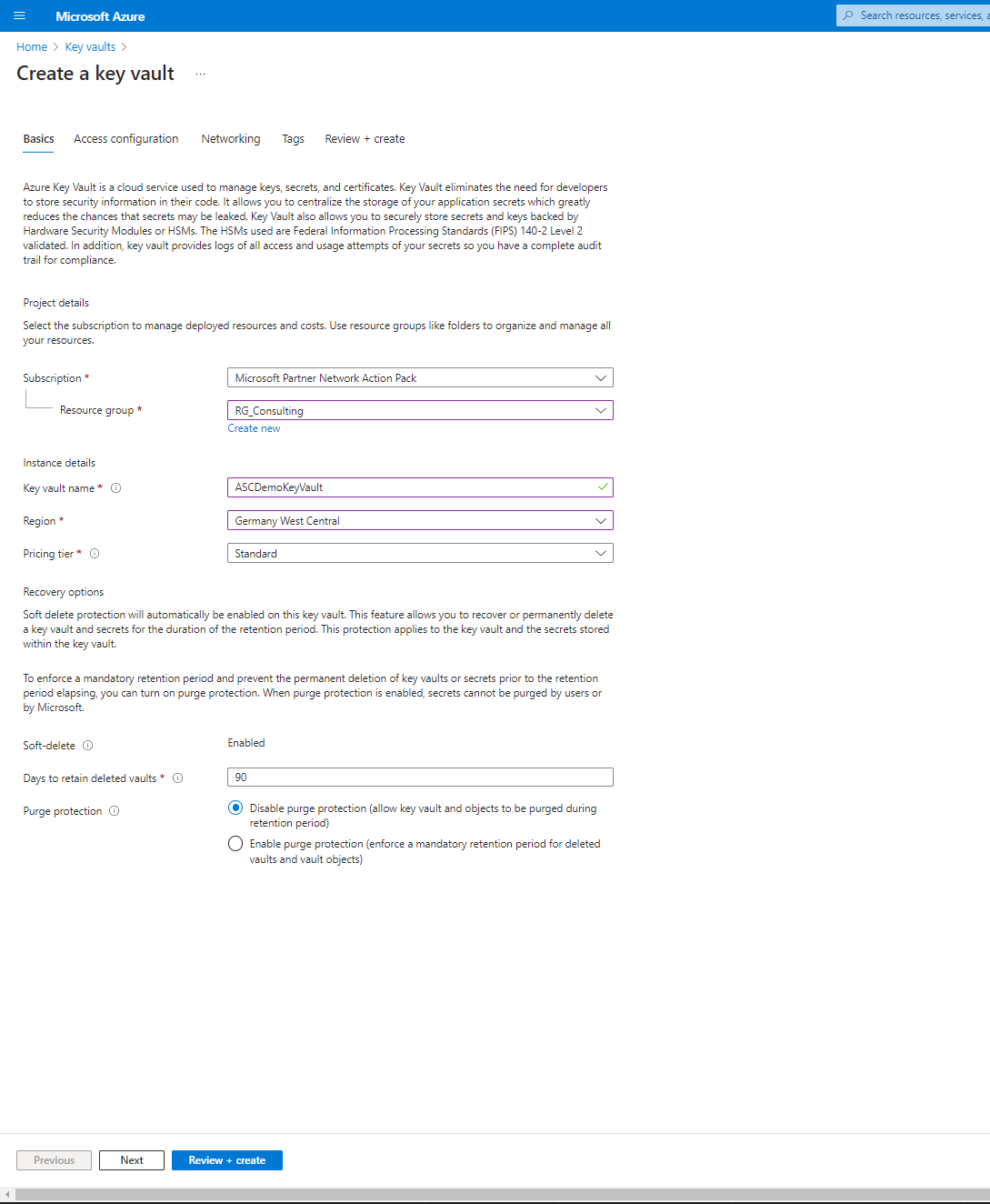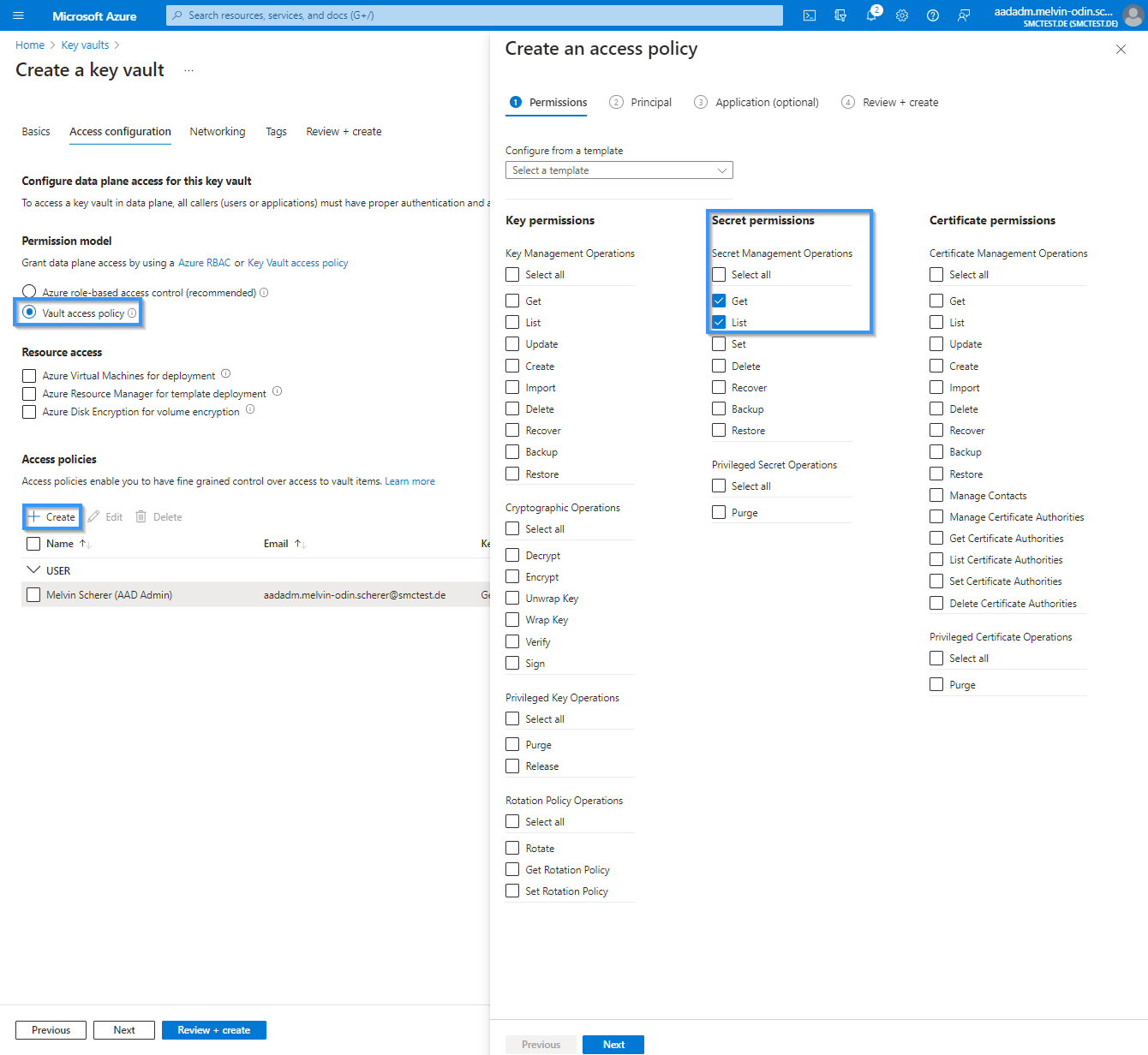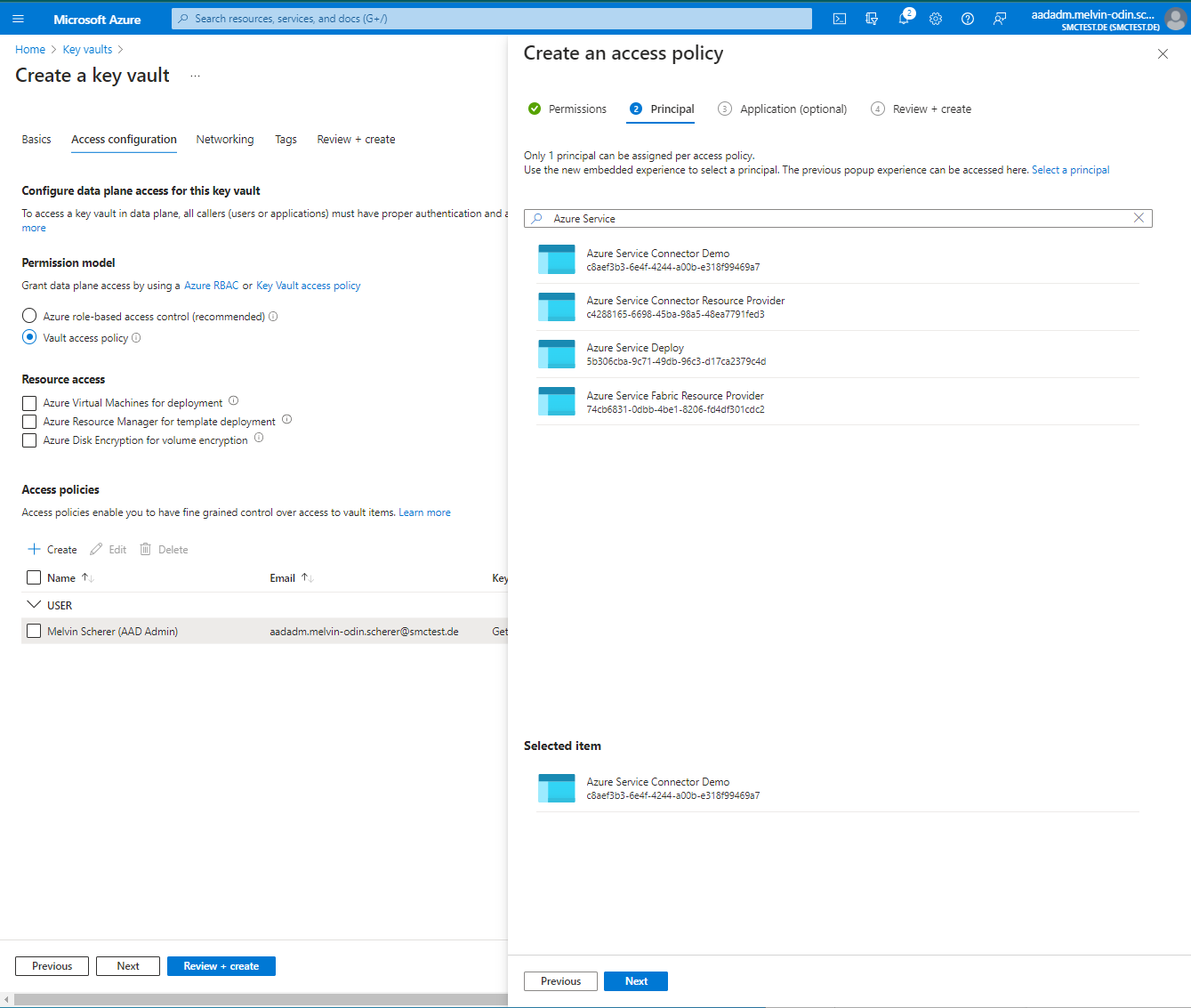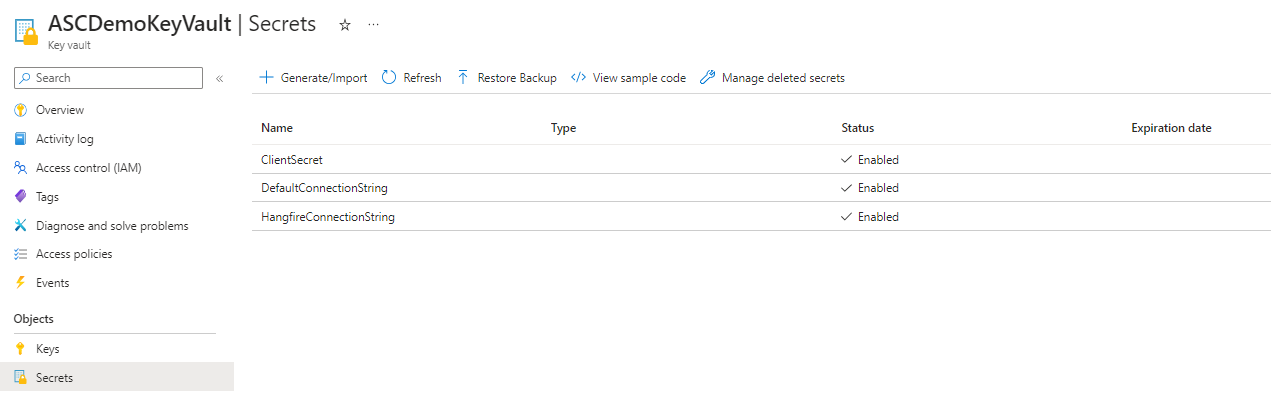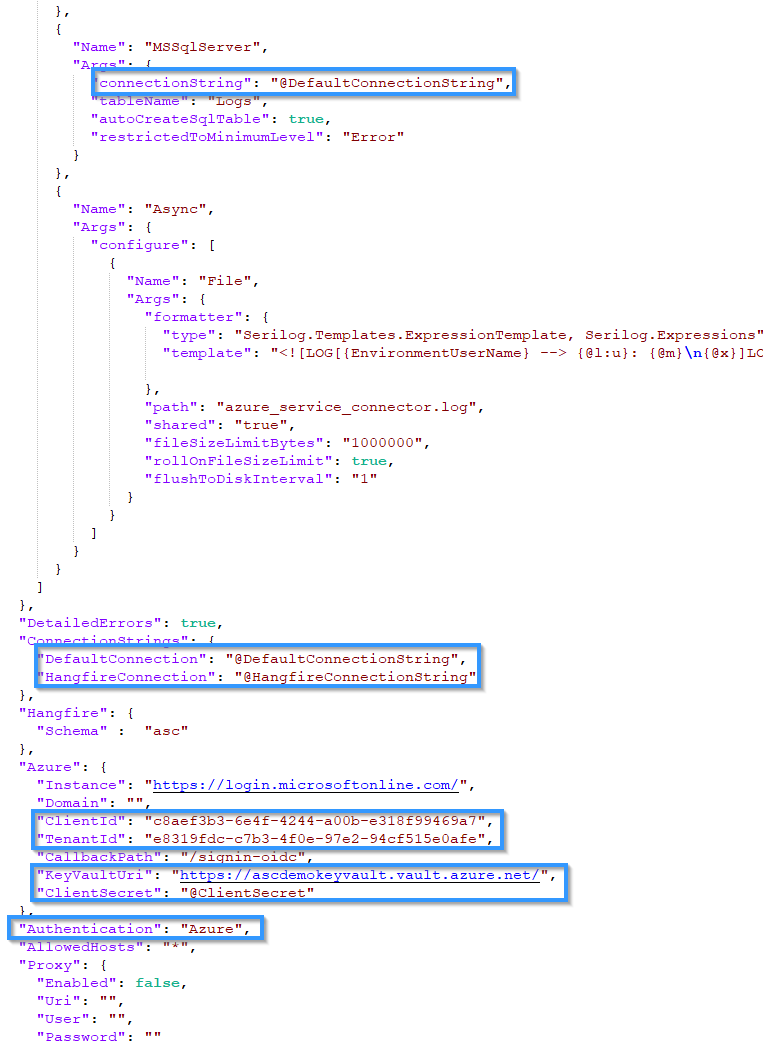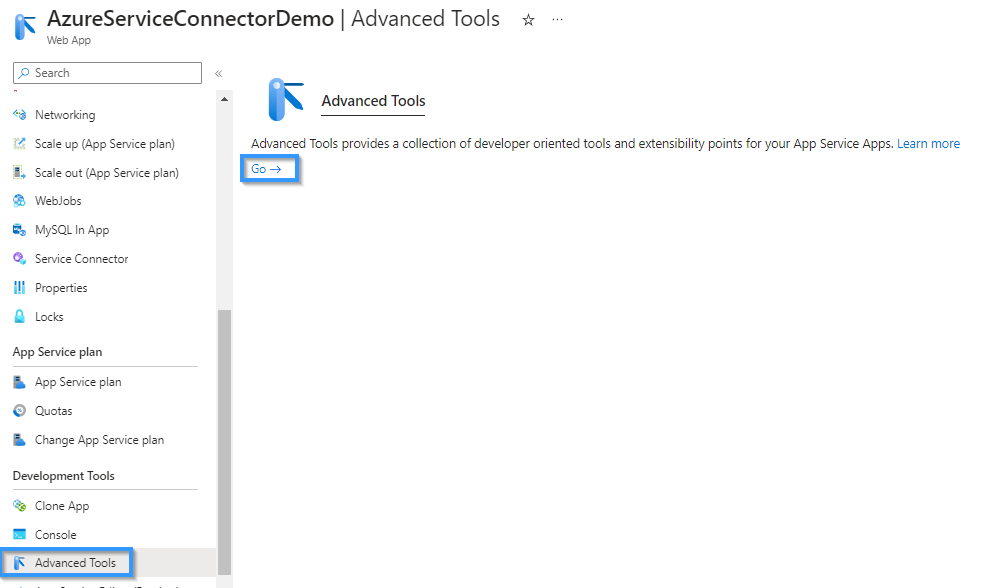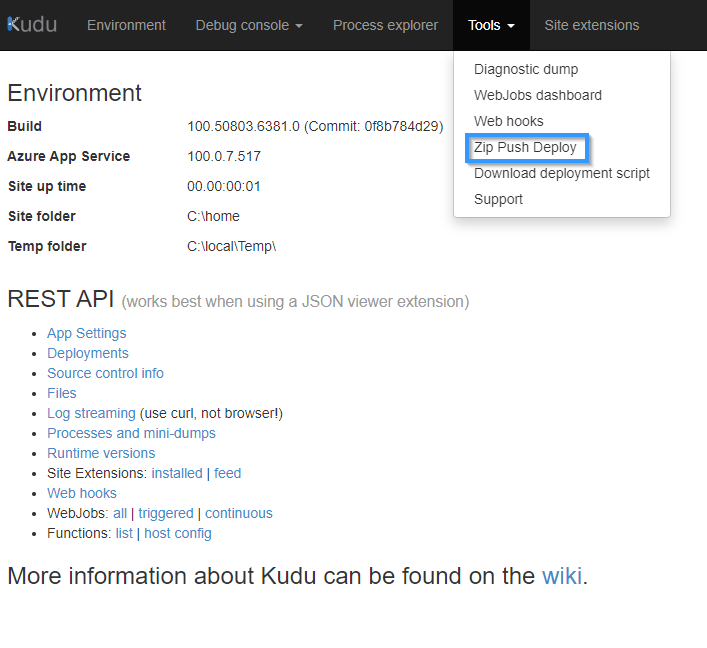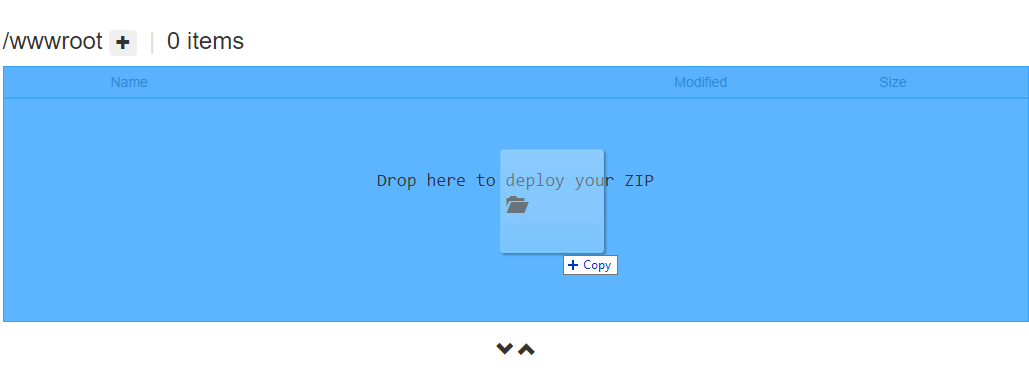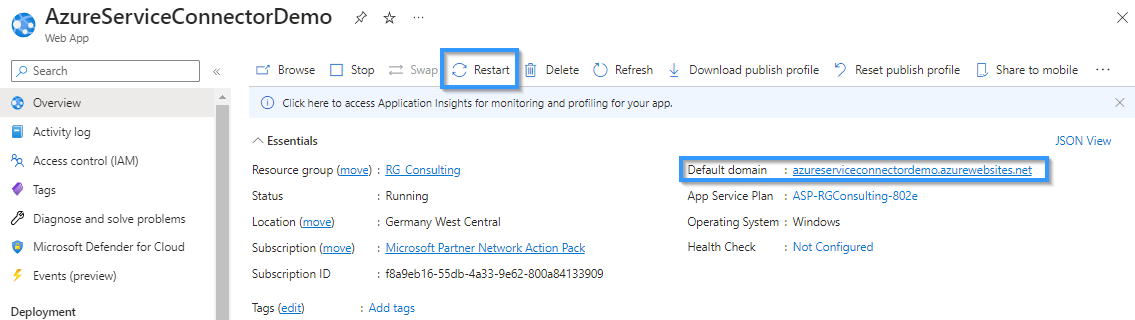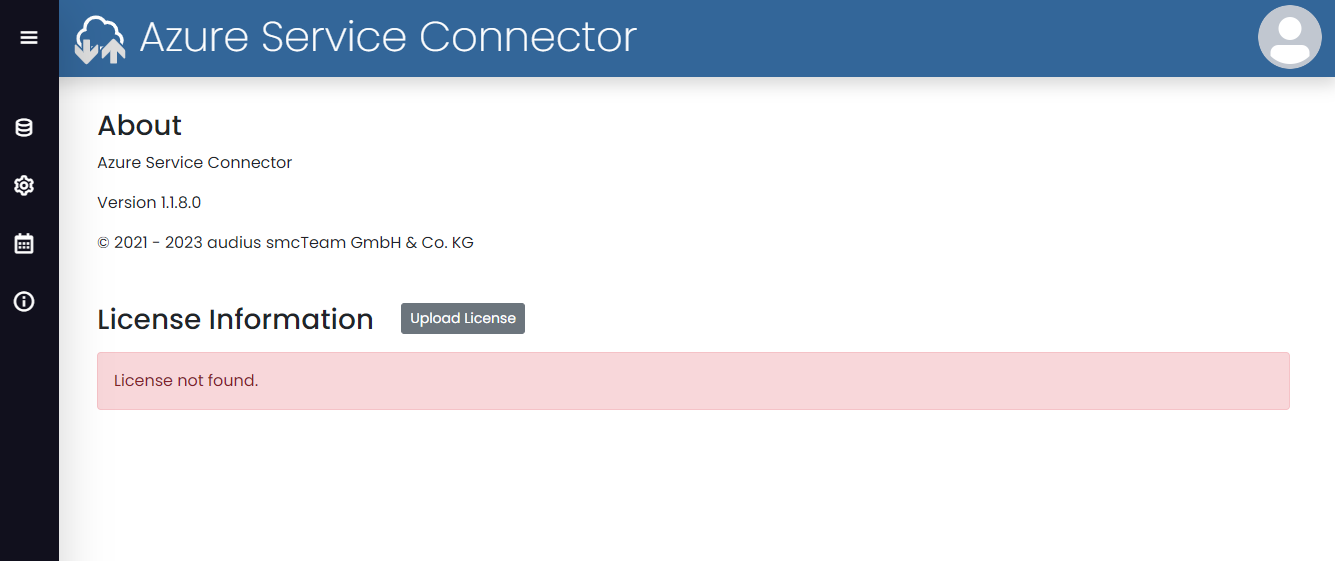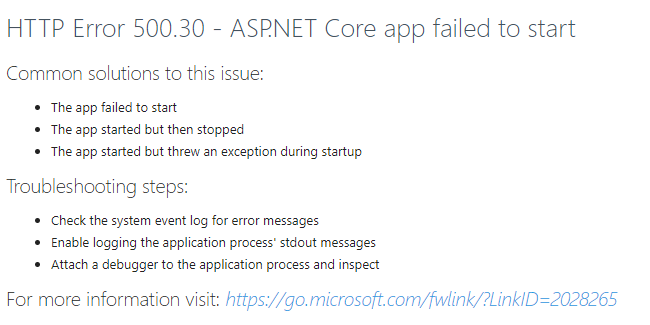Azure Service Connector - Cloud
In dieser Dokumentation wird die Erstellung und Konfiguration des Azure Service Connectors in der Azure Cloud Variante beschrieben.
Es ist empfohlen bei der Erstellung und Konfiguration der benötigten Komponenten, ein Texteditor geöffnet zu haben, um gleichzeitig wichtige Werte zwischenzuspeichern.
Inhalt
1. App Registrierung
Es muss eine App Registrierung durchgeführt werden. Danach sollten die Application ID, Tenant ID, Client Secret in einem Text-Editor zwischengespeichert werden. Ein Anleitung zur Erstellung einer App Registration befindet sich hier.
2. SQL Server
Der Azure Service Connector benötigt eine SQL Datenbank. Diese muss innerhalb eines SQL Database Servers angelegt werden. Wenn innerhalb von Azure bereits ein SQL Database Server existiert, der verwendet werden kann, ist die Erstellung dieses SQL Database Servers nicht notwendig und es kann direkt eine SQL Database angelegt werden.
Es wird für die spätere Konfiugration des Azure Service Connectors das Passwort des Server Admins benötigt!
Die folgenden Screenshots zeigen, welche Einstellungen vorgenommen werden müssen.
3. SQL Database
Der Azure Service Connector benötigt zum Abspeichern der Daten eine Microsoft SQL Server Datenbank, die innerhalb von Microsoft Azure eingerichtet werden muss.
Die folgenden Screenshots zeigen, welche Einstellungen vorgenommen werden müssen.
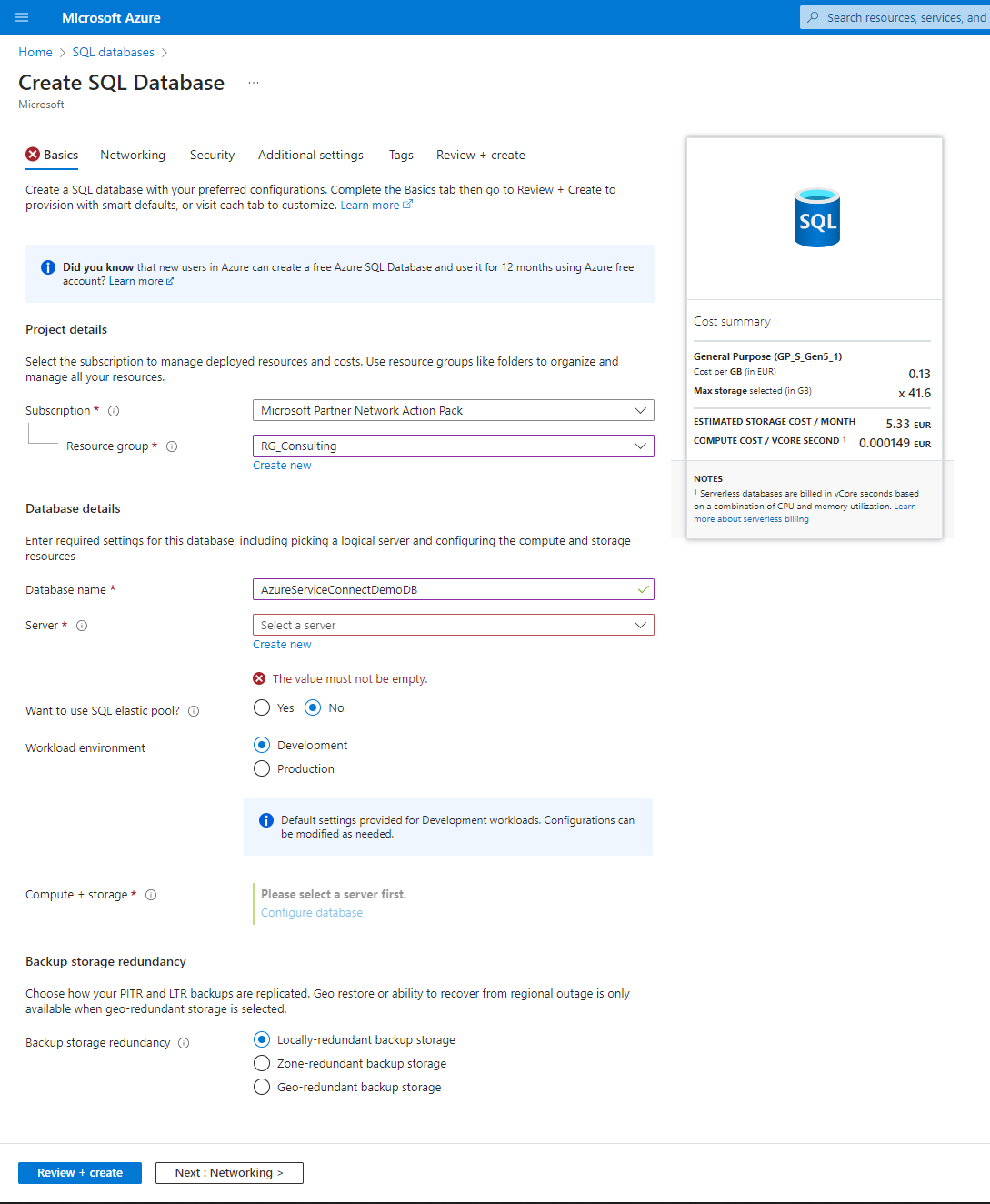
Die benötigte Rechenleistung und die dadurch entstehenden Kosten können je nach Anforderung und Einsatz abweichen. Eine Kostenplanung kann mit dem Microsoft Preisrechner erstellt werden.
Danach kann die Datenbank erstellt werden.
3.1 Firewall Einstellungen
Damit der App Service und Benutzer auf die Datenbank zugreifen können muss die Firewall Eintsellung angepasst werden.
3.2 Connection String
Für die Konfiguration des Azure Service Connectors und zum speichern als Secret im KeyVault, sofern einer verwendet wird, wird der Connection String der Datenbank benötigt.
Dafür muss bei der erstellten Datenbank, unter "Connection strings" der "ADO.NET (SQL Authentication)" Connection String verwendet werden.
Der Connection String sollte in einem Texteditor zwischen gespeichert werden.
Innerhalb des Connection Strings muss der Wert "{your Password}", mit dem Admin Passwort ersetzt werden, das beim Erstellen des SQL Servers vergeben wurde.
4. App Service
Damit der Azure Service Connector in Azure Deployt und in Betrieb genommen werden kann, muss ein App Service erstellt werden.
Folgende Einstellungen müssen ausgewählt werden:
| Einstellungen | Wert |
| Publish | Code |
| Runtime Stack | .Net 6 (LTS) |
4.1 Identity Status
Danach muss der Identity Status des App Services umgestellt werden.
5. KeyVault
Es wird empfohlen einen KeyVault einzurichten. Dort werden bestimmte Werte als "Secret" gespeichert und werden dann von dem Azure Service Connector ausgelesen.
Im Tab "Access Configuration" muss das Berechtigungsmodell "Valut Access Policy" ausgewählt werden. Dann muss der App Service des Azure Service Connectors hinzugefügt werden.
Über "Create" vergeben wir die "Secret Permission" Get und List. Als Principal muss der App Service des Azure Service Connectors ausgewählt werden. Im Beispiel: Azure Service Connector Demo
Danach kann die Erstellung der Zugriffsberechtigung abgeschlossen werden.
5.1 Secrets erstellen
Dem KeyVault müssen folgende Secrets hinzugefügt werden:
| Name | Inhalt |
| ClientSecret |
Das ClientSecret der App Registration |
| DefaultConnectionString | Der Connection String der Datenbank |
| HangfireConnectionString |
Der Connection String der Datenbank |
Client Secret
Das Client Secret kann nur bei der Erstellung ausgelesen werden. Eine Anleitung dazu befindet sich hier.
DefaultConnectionString und HangfireConnectionString
Der DefaultConnectionString und der HangfireConnectionString beinhalten den Connection String der Datenbank. Eine Anleitung dazu befindet sich hier. Bitte darauf achten das Passwort im Connection String zu ersetzen
6. Deployment
Bevor der Azure Service Connector deployt wird, muss die AppSettings.json angepasst werden.
Wenn keine KeyVault erstellt worden ist, müssen stattdessen die entsprechenden Werte eingetragen werden.
| Name | Wert |
| ConnectionString | @DefaultConnectionString |
| DefaultConnection | @DefaultConnectionString |
| HangfireConncetion | @HangfireConnectionString |
| ClientId | Die ClientID der App Registration |
| TenantId | Die TenantID der App Registration |
| KeyVaultURI |
Die URI des erstellten Key Vaults |
| ClientSecret | @ClientSecret |
| Authentication | Azure |
Nach dem die AppSettings.json angepasst worden ist, kann die Setup.Zip des Azure Service Connectors deployt werden.
Dazu muss in dem Erstellten App Service, "Advanced Tools" und "Go " ausgewählt werden.
Auf der weitergeleiteten Seite muss unter "Tools", "Zip Push Deploy" ausgewählt werden.
Auf der "Zip Push Deploy" Seite kann die Setup.Zip per Drag & Drop hochgeladen werden.
7. Start
Nachdem deployment muss der App Service neugestartet werden. Danach kann der Azure Service Connector über die "Default Domain" aufgerufen werden.
Nachdem eine Lizenz hochgeladen worden ist, ist der Azure Service Connector einsatzbereit.
8. Troubleshooting
Sollte es bei dem aufrufen des Azure Service Connectors zu einem Fehlverhalten kommen, können verschiedene Tools zum Troubleshooting verwendet werden.
- Logs
- Diagnotic Dump
- Log Stream